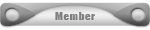Phần 2 : Hướng dẫn cài đặt và gỡ bỏ IE 9
Cài đặt Internet Explorer 9 Beta
Microsoft đã ngừng hỗ trợ Windows XP, nên việc IE 9 Beta không thể cài trên hệ điều hành này là điều không quá bất ngờ. Theo lời nhà sản xuất, trình duyệt IE 9 Beta hỗ trợ cho hệ điều hành Windows Vista/ Windows 7 trên nền tảng 32 bit lẫn 64 bit, và 33 ngôn ngữ (tính tới thời điểm hiện tại).
Để cài đặt bản thử nghiệm này, chúng ta tiến hành các bước sau:
1. Tải về bản cài đặt IE 9 Beta theo liên kết được cung cấp bên dưới. Bạn phải chọn chính xác phiên bản dành cho hệ điều hành mà bạn đang sử dụng.

2. Tiến hành cài đặt bình thường, lưu ý, quá trình này khác nhau đối với bản cài Online và bản cài Offline. Với bản cài Online yêu cầu máy phải kết nối Internet và sẽ diễn ra lâu hơn.
3. Kết thúc quá trình cài đặt ở trên, bạn khởi động lại máy để hoàn tất, trong bước này, bạn không nên tự ý tắt nguồn mà để máy tự tiến hành cập nhật. IE 9 Beta được xem như một bản cập nhật dành cho hệ điều hành chứ không phải một phần mềm độc lập.
Sau khi bạn khởi động lại, trình duyệt của bạn sẽ được nâng cấp lên IE 9 Beta. Hãy bắt đầu trải nghiệm những tính năng thú vị của nó!
Gỡ bỏ Internet Explorer 9 Beta
Nếu IE 9 Beta không làm bạn hài lòng, hoặc quá trình cài đặt dẫn đến lỗi không thể chạy được trình duyệt và bạn muốn quay lại phiên bản IE 7 hoặc IE 8 quen thuộc của mình thì có thể tiến hành gỡ bỏ IE 9 Beta.
Các bước thực hiện gồm có:
1. Đóng tất cả các chương trình, ngoại trừ Windows.
2. Chọn Start\Control Panel\Programs\Programs and Features sau đó chọn mục View installed updates.
3. Trong cửa sổ mới hiện ra, bạn nhấp phải chuột vào dòng Windows Internet Explorer 9 và chọn Uninstall.
4. Khi hộp thoại Uninstall an update hiện ra, bạn chọn Yes để xác nhận yêu cầu gỡ bỏ.
5. Khởi động lại máy để hoàn tất. Lưu ý, như bước cài đặt ở trên, bạn không nên tắt nguồn máy trong suốt quá trình Windows khởi động và cập nhật lại.
Sau khi bạn khởi động lại, trình duyệt IE sẽ trở về phiên bản trước khi bạn cài IE 9 Beta.
Phần 2: Nguồn Zing.nstars.com
Link down:[You must be registered and logged in to see this link.]
Cài đặt Internet Explorer 9 Beta
Microsoft đã ngừng hỗ trợ Windows XP, nên việc IE 9 Beta không thể cài trên hệ điều hành này là điều không quá bất ngờ. Theo lời nhà sản xuất, trình duyệt IE 9 Beta hỗ trợ cho hệ điều hành Windows Vista/ Windows 7 trên nền tảng 32 bit lẫn 64 bit, và 33 ngôn ngữ (tính tới thời điểm hiện tại).
Để cài đặt bản thử nghiệm này, chúng ta tiến hành các bước sau:
1. Tải về bản cài đặt IE 9 Beta theo liên kết được cung cấp bên dưới. Bạn phải chọn chính xác phiên bản dành cho hệ điều hành mà bạn đang sử dụng.

2. Tiến hành cài đặt bình thường, lưu ý, quá trình này khác nhau đối với bản cài Online và bản cài Offline. Với bản cài Online yêu cầu máy phải kết nối Internet và sẽ diễn ra lâu hơn.
[You must be registered and logged in to see this link.]
3. Kết thúc quá trình cài đặt ở trên, bạn khởi động lại máy để hoàn tất, trong bước này, bạn không nên tự ý tắt nguồn mà để máy tự tiến hành cập nhật. IE 9 Beta được xem như một bản cập nhật dành cho hệ điều hành chứ không phải một phần mềm độc lập.
[You must be registered and logged in to see this link.]
Sau khi bạn khởi động lại, trình duyệt của bạn sẽ được nâng cấp lên IE 9 Beta. Hãy bắt đầu trải nghiệm những tính năng thú vị của nó!
Gỡ bỏ Internet Explorer 9 Beta
Nếu IE 9 Beta không làm bạn hài lòng, hoặc quá trình cài đặt dẫn đến lỗi không thể chạy được trình duyệt và bạn muốn quay lại phiên bản IE 7 hoặc IE 8 quen thuộc của mình thì có thể tiến hành gỡ bỏ IE 9 Beta.
Các bước thực hiện gồm có:
1. Đóng tất cả các chương trình, ngoại trừ Windows.
2. Chọn Start\Control Panel\Programs\Programs and Features sau đó chọn mục View installed updates.
[You must be registered and logged in to see this link.]
3. Trong cửa sổ mới hiện ra, bạn nhấp phải chuột vào dòng Windows Internet Explorer 9 và chọn Uninstall.
[You must be registered and logged in to see this link.]
4. Khi hộp thoại Uninstall an update hiện ra, bạn chọn Yes để xác nhận yêu cầu gỡ bỏ.
5. Khởi động lại máy để hoàn tất. Lưu ý, như bước cài đặt ở trên, bạn không nên tắt nguồn máy trong suốt quá trình Windows khởi động và cập nhật lại.
Sau khi bạn khởi động lại, trình duyệt IE sẽ trở về phiên bản trước khi bạn cài IE 9 Beta.
Phần 2: Nguồn Zing.nstars.com
Link down:[You must be registered and logged in to see this link.]


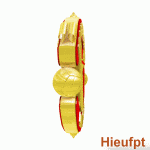
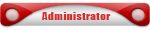
 Tường nhà
Tường nhà Bài viết
Bài viết Kết bạn
Kết bạn Ngăn cấm
Ngăn cấm